時間:2017-05-30 來源:互聯網 瀏覽量:
根據微軟規定,正版Win7/Win8.1用戶均可在Win10正式版發布一年內免費升級,並且終身享受免費更新和升級。新係統安全性有保障,前段時間肆虐的勒索病毒想必大家都知道哈。然而當你滿懷期待的將係統升級到Win10的時候,你會發現,傳說中的新係統似乎不怎麼快啊!那麼現在我教大家利用Windows 10自帶的係統配置禁止開機啟動項和程序。

1、首先打開“運行”對話框,可以通過開始菜單打開運行,也可以按下快捷鍵WIN+R打開“運行”,輸入“msconfig”,回車;
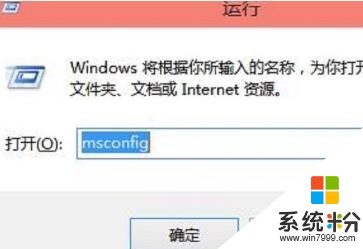
2、打開的係統配置對話框中,點擊“啟動”。這裏是配置開機啟動項和開機啟動程序的功能所在,點擊“打開任務管理器”;
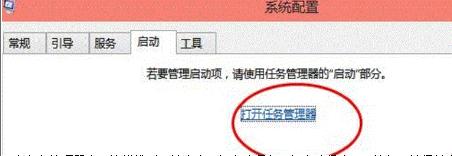
3、在任務管理器中,就能找到目前為止開機啟動項和開機啟動程序了。比如,選擇其中的“igfxTray Module”啟動項,可以對其進行禁止開機自啟動操作了。
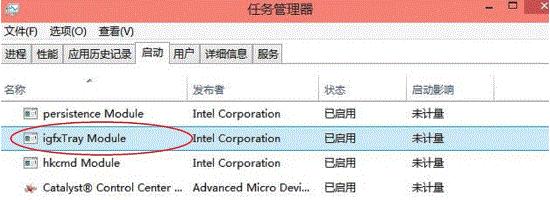
這樣操作隻是開機快了,那麼如何優化可以讓整個係統運行快呢?
一,關閉家庭組
1,右鍵點擊“此電腦”,選擇“管理”,進入“計算機管理”窗口。,
2,在左側的菜單選擇“服務”,並在右側找到“HomeGroup Listener”和“HomeGroup Provider”兩個服務。
3,右鍵點擊它,選擇“屬性”,並在新打開的窗口中把啟動類型改為“禁用”。
這樣,就關閉了“家庭組”功能。win8時代就有的家庭組功能會不斷讀寫硬盤,造成硬盤占用高,這個問題在win10中依然存在。關閉這個功能會使硬盤占用大幅降低,不再出現動不動就占用100%的情況。
二,卸載無用應用
打開開始菜單裏的“設置”應用,依次進入“係統”→“應用和功能”,可以卸掉一些您用不到的係統自帶應用。
三,關閉優化驅動器
1,雙擊“此電腦”打開,右鍵點擊任意磁盤,選擇“屬性”。
2,在上方的標簽選擇“工具”,然後點擊“優化”。
3,在下方“已計劃的優化”處點“更改設置”,然後取消計劃。,
4,win10的“優化驅動器”即win7時代的磁盤碎片整理,每兩三個月做一次即可,每周計劃運行實屬對資源的浪費。
四,關閉IPV6服務
目前絕大多數網絡運營商是不分配IPV6地址,可以將其關閉。
右鍵點擊“此電腦”,選擇“管理”,進入“計算機管理”窗口。在左側的菜單選擇“服務”,並在右側找到“IPHelper”。右鍵點擊它,選擇“屬性”,並在新打開的窗口中把啟動類型改為“禁用”。方法基本同第一部分。
五,關閉用戶賬戶控製(UAC)
用戶賬戶控製是從Vista時代就產生的功能,用來攔截可能危害係統的操作,但實在是太煩了,安全軟件完全可以勝任這項工作,所以我們可以關掉它。
打開控製麵板,選擇“用戶賬戶”。
在用戶賬戶中,選擇“更改用戶賬戶控製設置”,在打開的新窗口中把滑塊拉到底並確定。
這些優化隻是針對一般用戶,您一定要根據自己的實際情況操作哦!希望大家電腦用的順心,生活過的開心。